Μπορείτε τεχνικά να κάνετε λήψη του αρχείου ISO για οποιαδήποτε έκδοση προεπισκόπησης των Windows 11 (όπως η έκδοση 25217) που είναι διαθέσιμη στο Dev ή σε άλλα κανάλια. Χρειάζεται μόνο να χρησιμοποιήσετε ένα εργαλείο τρίτου κατασκευαστή, όπως το UUP Dump.
Αν και η Microsoft καθιστά διαθέσιμο το αρχείο ISO για προεπισκοπήσεις των Windows 11 για να επιτρέψει στους χρήστες να δοκιμάσουν την καθαρή εγκατάσταση και τη διαδικασία επιτόπιας αναβάθμισης σε εικονικές μηχανές και σε εφεδρικούς υπολογιστές, δεν συμβαίνει πάντα.
Το UUP Dump είναι ένα εργαλείο που σας επιτρέπει να δημιουργήσετε ένα προσαρμοσμένο αρχείο ISO των Windows 11 από οποιαδήποτε δημόσια προεπισκόπηση. Το εργαλείο είναι μια συλλογή από άλλα εργαλεία και σενάρια για τη λήψη των πιο πρόσφατων εκδόσεων από τους διακομιστές της Microsoft και τη δημιουργία ενός ανεπίσημου αρχείου ISO που μπορείτε να χρησιμοποιήσετε για να εγκαταστήσετε το λειτουργικό σύστημα.
Σε αυτόν τον οδηγό, θα μάθετε τα βήματα. για να χρησιμοποιήσετε το εργαλείο UUP Dump για λήψη του αρχείου ISO για οποιαδήποτε δημόσια διαθέσιμη προεπισκόπηση των Windows 11.
[ενσωματωμένο περιεχόμενο]
Σημαντικό: Η προτεινόμενη και υποστηριζόμενη μέθοδος είναι για να λάβετε εκδόσεις Insider χρησιμοποιώντας το Windows Update ή να πραγματοποιήσετε λήψη των επίσημων αρχείων ISO από την τοποθεσία της Microsoft όταν είναι διαθέσιμα. Χρησιμοποιήστε αυτές τις οδηγίες με δική σας ευθύνη.
Λήψη αρχείου ISO έκδοσης 25217 των Windows 11 χρησιμοποιώντας το UUP Dump
Για λήψη του αρχείου ISO των Windows 11 για οποιαδήποτε έκδοση Insider Preview (όπως η έκδοση 25217), χρησιμοποιήστε αυτά τα βήματα:
μόνο @media οθόνη και (min-width: 0px) and (min-height: 0px) { div[id^=”bsa-zone_1659356193270-5_123456″] {min-width: 300px; ελάχ. ύψος: 250 px; } } οθόνη @media only and (min-width: 640px) and (min-height: 0px) { div[id^=”bsa-zone_1659356193270-5_123456″] {min-width: 120px; Ελάχιστο ύψος: 600 px; } }
Κάντε κλικ στο Καρτέλα Λήψεις.
Επιλέξτε την “Προεπισκόπηση των Windows 11 Insider” για λήψη του πιο πρόσφατου (x64) αρχείου ISO – για παράδειγμα, build 25217.
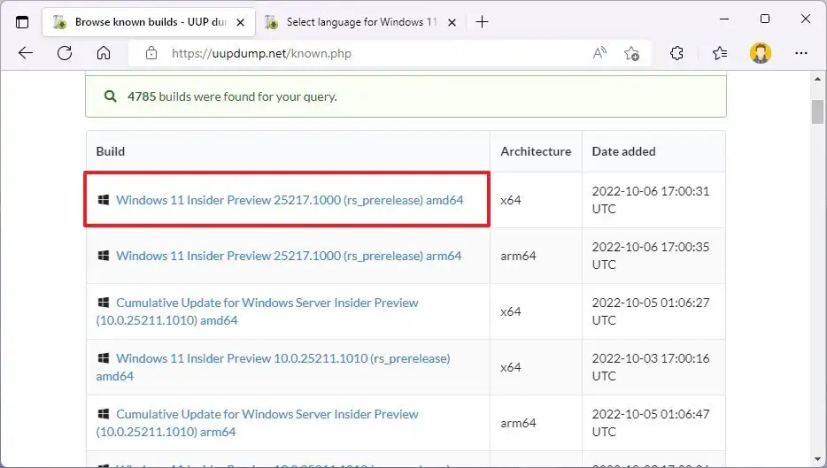
Χρησιμοποιήστε το αναπτυσσόμενο μενού”Γλώσσα”για να επιλέξετε τη γλώσσα εγκατάστασης.
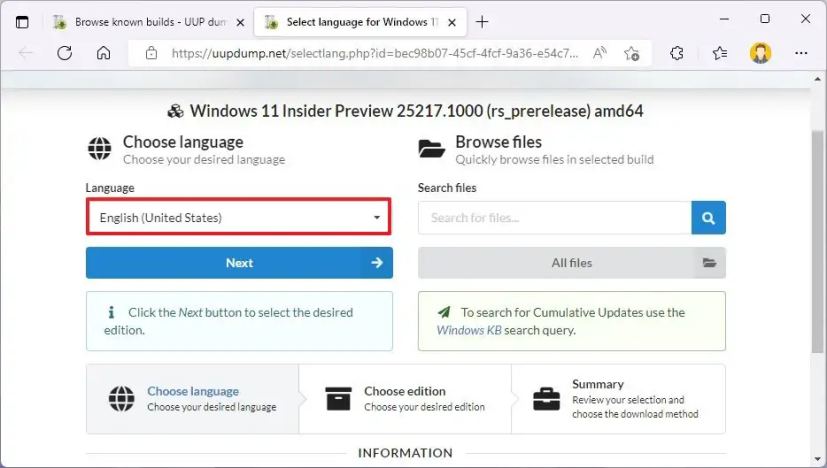
Κάντε κλικ στο κουμπί Επόμενο.
Επιλέξτε τις εκδόσεις που θα συμπεριληφθούν στο αρχείο ISO των Windows 11.
> 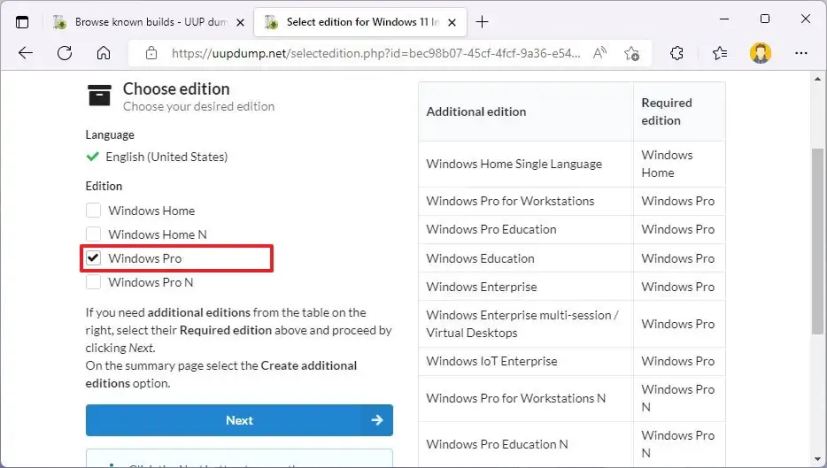
Κάντε κλικ στο κουμπί Επόμενο.
Επιλέξτε το “ Λήψη και μετατροπή σε ISO” επιλογή.
Στην ενότητα”Επιλογές μετατροπής”, διαγράψτε όλα τα επιλογές. (Αυτές οι επιλογές θα αυξήσουν τον χρόνο ολοκλήρωσης της δημιουργίας ISO.)
Κάντε κλικ στο κουμπί Δημιουργία λήψης πακέτου για να αποθηκεύσετε το εργαλείο στη συσκευή σας.
Άνοιγμα. τον φάκελο zip με την Εξερεύνηση αρχείων.
Κάντε κλικ στο κουμπί Εξαγωγή όλων.
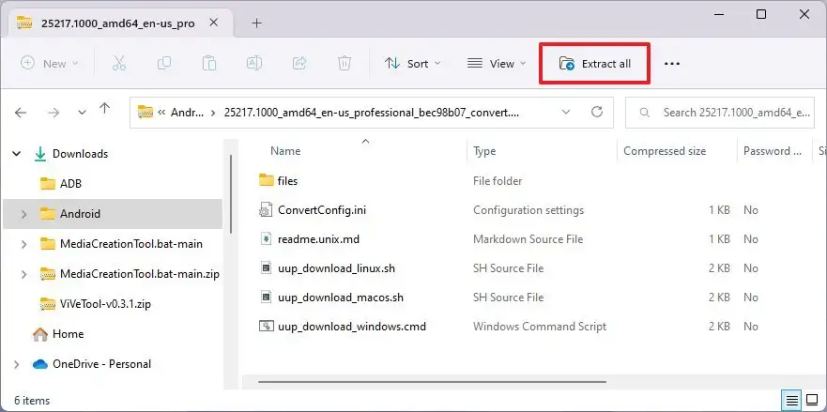
Επιλέξτε το τοποθεσία για να εξαγάγετε τα αρχεία.
Κάντε κλικ στο κουμπί Εξαγωγή.
Κάντε δεξί κλικ στο αρχείο δέσμης uup_download_windows.cmd και επιλέξτε την επιλογή Εκτέλεση ως διαχειριστής.
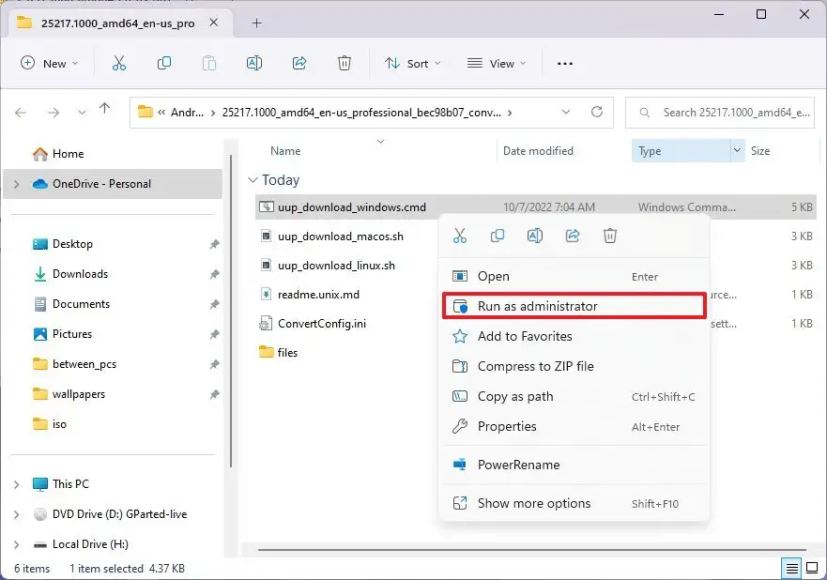
Κάντε κλικ στο Περισσότερες πληροφορίες επιλογή.
Κάντε κλικ στο κουμπί Εκτέλεση ούτως ή άλλως n για να ξεκινήσετε τη μεγάλη διαδικασία.
Πατήστε το πλήκτρο 0 όταν σας ζητηθεί να κλείσετε την οθόνη.
Μόλις ολοκληρώσετε τα βήματα, το αρχείο ISO των Windows 11 θα εμφανιστεί. θα δημιουργηθεί μέσα στο φάκελο όπου εξαγάξατε το εργαλείο UUP Dump. Τώρα μπορείτε να χρησιμοποιήσετε το αρχείο ISO για να αναβαθμίσετε μια δοκιμαστική εικονική μηχανή στην πιο πρόσφατη προεπισκόπηση των Windows 11. Εναλλακτικά, μπορείτε να χρησιμοποιήσετε εργαλεία τρίτων όπως το Rufus για να δημιουργήσετε ένα μέσο USB για να εγκαταστήσετε το λειτουργικό σύστημα σε έναν εφεδρικό υπολογιστή.
Οθόνη @media only and (min-width: 0px) and (min-height: 0px) { div[id^=”bsa-zone_1659356403005-2_123456″] {min-width: 300px; ελάχ. ύψος: 250 px; } } οθόνη @media only and (min-width: 640px) and (min-height: 0px) { div[id^=”bsa-zone_1659356403005-2_123456″] {min-width: 300px; ελάχ. ύψος: 250 px; } }


